Merhabalar,
Her işletim sisteminde kurulumla birlikte gelen ve varsayılan olarak değerlendirilen ayarlar bulunmaktadır, dolayısıyla Pardus’un da kendine ait varsayılan ayarları vardır, varsayılan ayarların her kullanıcı tarafından kişiselleştirilmesi yani düzenlenmesi gerekmektedir.
Normalde burada aktaracağım bilgilerin, sıradan Ekran Kararması yada Ekran Kapanması ile herhangi bir bağlantısı bulunmamaktadır, fakat bahsedeceğim sorunu yaşayacak olan kişiler, büyük ihtimal çözüm için Güç Yöneticisi kelimesi ile değil, direkt olarak Ekran Kararması ya da Ekran Kapanması şeklinde arama yapacaklardır, bundan dolayı konu başlığı bu şekilde atılmıştır.
Sorun Nedir ?
Bahsetmiş olduğum gibi Ekran Kararması ya da Ekran Kapanması, aslında bu bir sorun değildir, sadece varsayılan ayarların düzenlenmemesi dolayısıyla ortaya çıkmaktadır.
Pardus kurulumu yapmış olan bir kişi, Güç Yöneticisi ayarlarını yapmamış ise, 15 ile 45 dakika arası bilgisayarda hiçbir işlem yapılmazsa, Mouse dahi oynatılmazsa bu durum meydana gelir, fakat bu durum meydana geldiğinde Mouse oynatılırsa ekran yeniden açılır.
Eğer ekranın hiçbir şekilde otomatik olarak kararmasını istemiyorsanız, Güç Yöneticisi ayarlarını yapmanız gerekir bunun için aşağıda anlatılanları uygulamanız yeterlidir.
Nasıl Düzeltilir ?
Araç çubuğunda yer alan Pardus ikonuna tıklayın, eğer ikonu göremediyseniz klavyeden Windows tuşuna basın ve sol altta açılan pencerenin, en altındaki arama alanına Güç Yöneticisi yazıp aratın. Sarı ikonlu bir program çıkacak ona tıklayın ve açın.
Eğer Pardus ikonu araç çubuğunda yoksa, Windows tuşu ile de açılmıyorsa Uçbirim Öykünücüsü’nü açıp bu kodu girin : xfce4-power-manager-settings
Şimdi ekrana gelen Xfce Güç Yöneticisi adlı programda, Genel - Sistem - Ekran - Güvenlik adlı menüleri göreceksiniz, ilk önce bu menülerden Ekran yazana tıklayıp Ekran menüsüne girin.
Ekran menüsüne girdiğimizde, hemen menülerin altında yer alan “Güç yönetimini görüntüle” adlı yazının sağ tarafındaki butonun, mavi renkte olduğundan ve aktif emin olun, sonrasında ise alttaki çubukları göreceksiniz, (“Ardından boşluk, Ardından uyku moduna alın, Ardından kapatın”) yazı başlıklarının sağ taraflarında yer alan çubukların hepsini en sola çekin ve Asla yazısını görün, bu sorunu çözmüş olursunuz.
Eğer isterseniz tüm ayarları aşağıdaki resimlerden görebilirsiniz, Güç Yöneticisi ayarlarınızı aşağıdaki resimlerde yer alan ayarlar ile aynı yaparak, tüm ekran kapanması, otomatik uykuya geçme gibi durumlardan kurtulursunuz.
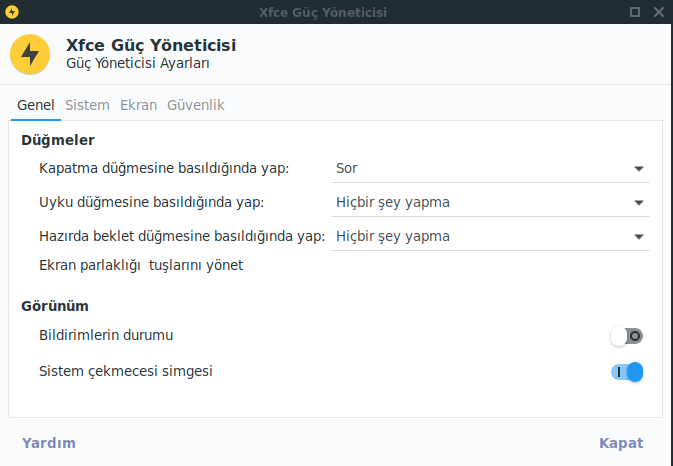
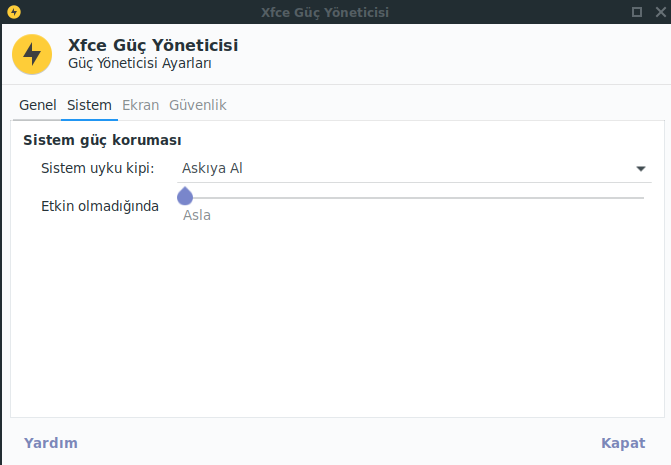
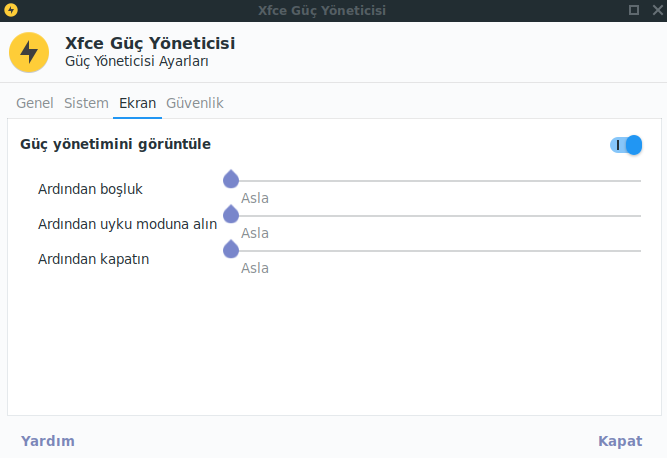
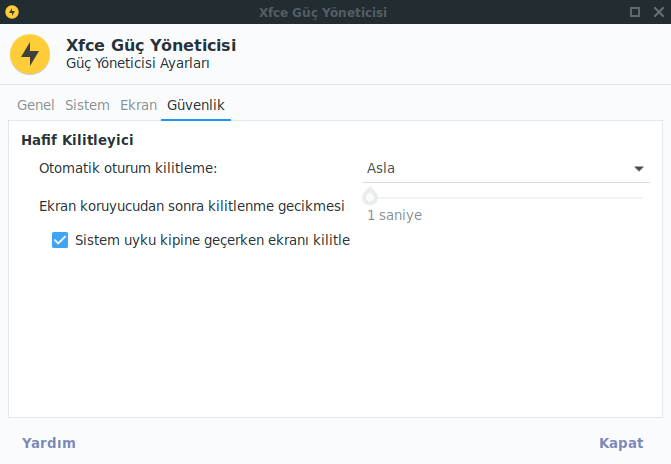
İşlemler bu kadar, iyi çalışmalar.